很多朋友不知道怎么截图,或者是只会使用软件来截图。其实电脑有很多种截图方法,不一定需要借助其它工具。
今天就和大家分享5种截图方法,不用借助其它工具也能一键截图!

想要截取全屏的时候,只需要按下【Win+ PrintScren 】键,就会看到屏幕闪烁一下,这个时候不要慌张,只是系统在帮你截全屏图片。
截取的图片会保存到剪贴板里,可以直接粘贴到需要的位置,或者按下【Win+ V 】打开剪贴板查看截图。
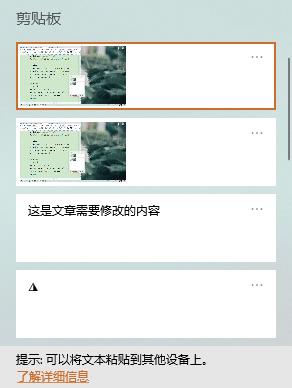
当我们想要将网页内容截图保存的时候,很多朋友会一张张截屏,然后进行拼接。
其实我们可以使用Edge浏览器,打开该网页后,点击右上方的三个小点,选择【网页捕获】,单击【捕获整页】然后点击【保存】就可以啦。
如果想要将截图的内容转换成文字保存,可以试试【万能文字识别】软件,它支持一次性导入多张图片,进行批量识别操作,而且识别效果很好,不会出现排版错乱的情况。
打开软件,选择【图片转文字】,添加图片之后,点击【立即识别】,然后选择【导出识别结果】就可以啦。30张图片识别只需要3秒,识别速度非常快!
如果需要得到比较特别的截图形状,可以按下【Windows+Shift+S】选择【任意形状】,然后按照自己的想法框选图片范围就可以啦。
我们可以截取当前活动窗口,只需要按下【Alt】+【PrintScrn SysRq】就能截取最前端的窗口啦。
其实电脑中自带截图工具,但是它没有显示在电脑桌面上哦,需要我们在【开始】菜单里寻找,【截图工具】,点击之后选择【新建】就可以开始截图啦。
以上就是今天分享的关于5种电脑截图的方法。有兴趣的朋友快去尝试一下吧。如果觉得好用的话,就在评论区留下你的使用感受吧!
版权声明:本文内容由互联网用户自发贡献,该文观点仅代表作者本人。本站仅提供信息存储空间服务,不拥有所有权,不承担相关法律责任。如有侵权请联系网站管理员删除,联系邮箱1856753@qq.com。





























